Изменение программных характеристик
orjiezyЗдравия, боец. Запасайся едой и чаем с сухпайком, потому что эта статья довольно обширная, но от этого она не менее полезная. Она поможет тебе вернуть деньги за комплектующие от злостных продавцов, которые продали тебе железо "с совсем другими" характеристиками. Прикол в том, что ты программным путём можешь изменить названия своих комплектующих, что означает, что ты с большой долей вероятности сможешь вернуть бабки даже за качественный товар.
Статья написана для ОС Windows 7. Для десятки операции почти идентичны, но придётся немножко погуглить.
Подготовка
Если ты, прочитав эту статью соберёшься менять данные в реестре, то тебе нужно помнить две вещи:
- Перед тем, как что-либо изменять, делай бэкап реестра, это делается так: в редакторе реестра найди и нажми на раздел или подраздел реестра, резервную копию которого необходимо создать. Нажми Файл > Экспорт. Сохрани это в надёжное место. Если ты накосячишь, сможешь загрузиться с безопасного режима и всё восстановить.
- Редактор реестра не всегда даёт изменять/добавлять данные в некоторых разделах, даже если у тебя есть права администратора. Чтобы изменить такие разделы, тебе нужно:
• Кликнуть правой кнопкой мыши по папке, права доступа к которой тебе нужно получить и выбрать Разрешения

• Далее кликаешь Дополнительно

• Переходишь во вкладку Владелец, нажимаешь галочку как на картинке снизу и жмёшь ОК

• Теперь ты можешь поставить галочку Разрешить Полный Доступ и нажать ОК. Теперь у тебя есть доступ к изменению данных в папке.
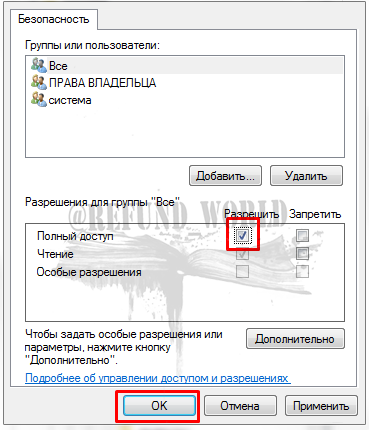
Меняем индекс производительности
Чтобы найти свой индекс производительности, заходим в свойства компьютера, нажимаем Индекс Производительности Компьютера и видим примерно следующую картину.

Для того чтобы поменять эти оценки, нам нужно пройти по пути
C:\Windows\Performance\WinSAT\DataStore
(Если диск С:\ - системный). Открой файл, заканчивающийся на Formal.Assessment (Initial).WinSAT.xml любым удобным тебе текстовым редактором.
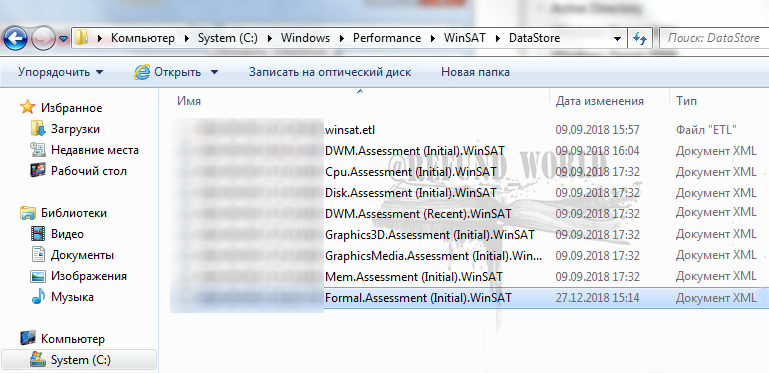
Найди строки:
<WinSPR>
<SystemScore>5.9</SystemScore>
<MemoryScore>7.9</MemoryScore>
<CpuScore>6.9</CpuScore>
<CPUSubAggScore>6.8</CPUSubAggScore>
<VideoEncodeScore>7.2</VideoEncodeScore>
<GraphicsScore>5.9</GraphicsScore>
<Dx9SubScore>5</Dx9SubScore>
<Dx10SubScore>6.6</Dx10SubScore>
<GamingScore>6.6</GamingScore>
<StdDefPlaybackScore>TRUE</StdDefPlaybackScore>
<HighDefPlaybackScore>TRUE</HighDefPlaybackScore>
<DiskScore>5.9</DiskScore>
</WinSPR>,
и замени необходимые значения на свои. После этого можешь сохранять изменения в файле.
Учти, что максимальный индекс производительности в Windows 7 - 7.9, а в Windows 8-Windows 10 - 9.9 ).
Результат будет примерно таким:

Эти оценки не сбрасываются после перезагрузки, но они обязательно сбросятся, если повторить оценку производительности системы.
Изменяем свойства системы
Заходим в реестр(вбей regedit в пуске). Проходим по данному адресу:
HKEY_LOCAL_MACHINE\SOFTWARE\Microsoft\Windows\CurrentVersion\OEMInformation
Эта папка может быть как пустой, так и заполненная теми, кто устанавливал Windows. Здесь можно выставить несколько параметров, но нас могут интересовать только два:
- Manufacturer — производитель компьютера
- Model — модель компьютера
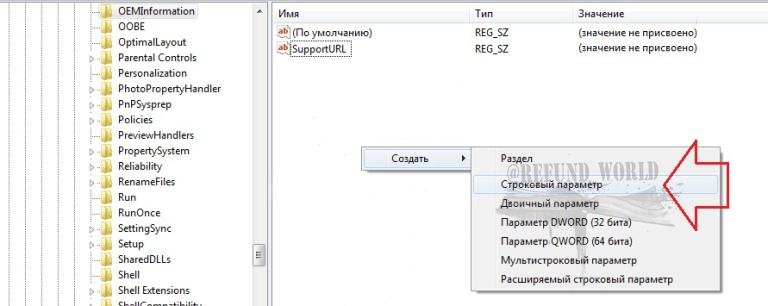
Создаём строковый параметр с этими именами, например Manufacturer, и указываем нужное нам значение, в данном случае - какой-либо производитель.
Это может понадобиться тебе, если ты, допустим, рефаешь ноутбук. С помощью того, что мы тебе только что рассказали, ты можешь сделать пришедшее тебе устройство "подделкой".
Меняем названия самих устройств
Изменение названия ЦП в свойствах системы
Чтобы изменить информацию о процессоре, переходим в ветку реестра
HKEY_LOCAL_MACHINE\HARDWARE\DESCRIPTION\System\CentralProcessor\0
Находим параметр ProcessorNameString и меняем его точно так же, как мы делали в свойствах системы.
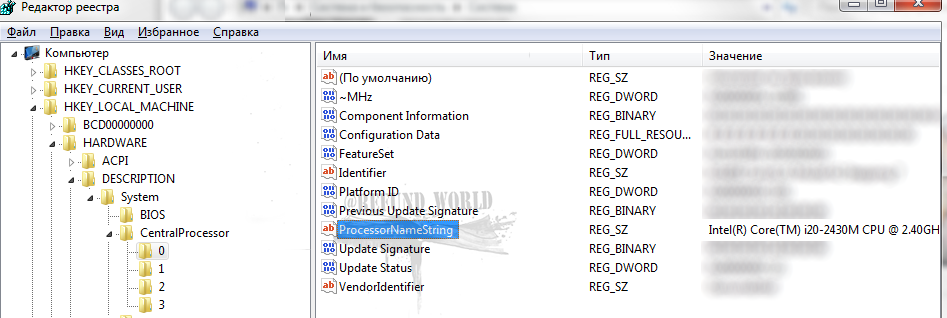
Но не всё так просто!
Дело в том, что после перезагрузки системы данное значение исчезнет, а значит нам нужно сделать так, чтобы оно добавлялось в реестр каджый раз при включении компьютера. Для этого:
• Жмём правой кнопкой мыши по папке с названием процессора, который мы уже изменили, нажимаем Экспортировать. Экспортируем в любое удобное нам место(главное не на рабочий стол).
• Создаём текстовый документ, в котором прописываем две строчки:
@echo off regedit /s "Path\file_name.reg"
где Path нужно заменить на путь до нашего с тобой .reg файла, а file_name необходимо заменить на название твоего файла, который ты экспортировал в предыдущем шаге. Сохранить этот файл нужно в расширении ".bat". Также убираем его куда-нибудь, но он нам ещё понадобится.
• Теперь нам нужно скрыть выполнение этого батника от посторонних глаз(если этого не сделать, и просто закинуть наш .bat файл в автозагрузку, то на миг будет появляться чёрное окошко и тут же исчезать, палевно). Итак, теперь нам нужно создать ещё один файл теперь уже с тремя строчками внутри:
Set WshShell = CreateObject("WScript.Shell")
WshShell.Run chr(34) & "Path\mybatfile.bat" & Chr(34), 0
Set WshShell = Nothing
Аналогично, прописываем путь до батника, созданного в предыдущем пункте и сохраняем этот файл с расширением ".vbs".
Вся работа почти сделана, осталось лишь пройти по пути(не забудь заменить Username):
C:\Users\Username\AppData\Roaming\Microsoft\Windows\Start Menu\Programs\Startup
Это папка Автозагрузка, если что.
Закидываем туда последний созданный нами файл, и, если ты всё правильно сделал, то всё будет работать. Теперь при каждом запуске компьютера в свойствах будет показываться то значение, что ты указал при изменении реестра.
Получаем такой вот результат:

Меняем характеристики в диспетчере устройств
Итак, чтобы изменить данные о каких-либо комплектующих в нашем диспетчере устройств, тебе нужно:
• Зайти в диспетчер устройств

• Кликнуть правой кнопкой мыши по тому устройству, которое ты хочешь изменить, нажать Свойства
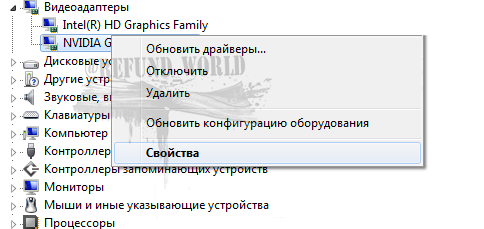
• Перейти во вкладку Сведения и выбрать "ИД оборудования" в выпадающем списке. Запоминаем этот айди, он нам ещё понадобится
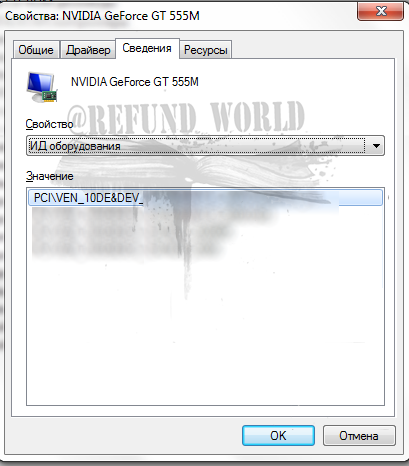
Идём в реестр по адресу:
HKEY_LOCAL_MACHINE\SYSTEM\CurrentControlSet\Enum\PCI
ищем там наше папку с таким же ID, какое мы нашли ранее, заходим в подпапку, и добавляем строковый параметр(как делали ранее) с названием FriendlyName. В значении указываем то название, которое хотим видеть в диспетчере устройств.

Важно отметить, что некоторые комплектующие, такие как процессор, могут не находиться в этой папке. Его можно обнаружить в совсем другом месте: HKEY_LOCAL_MACHINE\HARDWARE\DESCRIPTION\System\CentralProcessor Если у тебя такая же ситуация, ищи поиском в regedit по этому самому ID устройства(CTRL+F).
Примерный результат
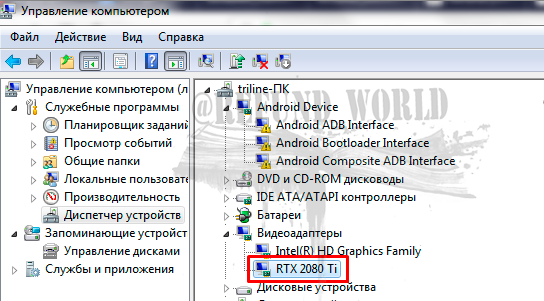

Изменяем размер оперативной памяти
Нам понадобятся две утилиты: ResourceHacker и Unlocker.
Открываем папку по адресу:
C:\Windows\System32\ru-RU
и находим файл под наименованием
systemcpl.dll.mui
Наша задача скопировать его на Рабочий стол. Windows может не дать тебе скопировать этот файл. Если так произошло, гугли как получить полный доступ к файлу(это действительно не сложно).
Открываем его с помощью ResourceHacker:

Находим вот этот показатель:

Изменяем, сохраняем под другим именем:

Выходим из программы, согласившись с рекомпиляцией:
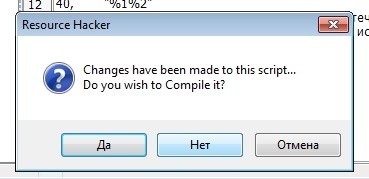
Итак, оба файла на Рабочем столе. Теперь необходимо заменить файл-оригинал systemcpl.dll.mui в папке C:\Windows\System32\ru-RU только что нами созданным. Для этого удали оригинал с помощью Unlocker-а. Придётся сделать это в два захода, сначала освободив файл от блокирующего его процесса explorer.exe:
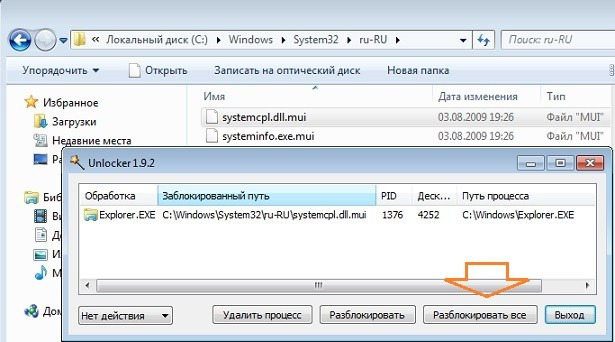
и, собственно, удалив при помощи той же утилиты:

Теперь вставляем в папку наш файл, изменяя его имя на оригинальное. Перезагружаем компьютер и любуемся нашим количеством оперативки:

Итак, с помощью вышеописанных махинаций ты сможешь превратить новопришедший тебе ноутбук на похуже и вернуть свои деревянные.

📖 Азбука "честных" покупателей - именно здесь, ты узнаешь все секреты получения Refund.
👨🏫База знаний канала - не имеет аналогов во всем сегменте DarkNet! Лучшее руководство в сфере Refund, для "рядовых" нашего "батальона" РефаУНдеров.
🚨 @AliexpressRefunderBot - уникальный в своём роде инструмент, который найдёт для тебя множество товаров отличимых от оригинального бренд на AliExpress. Сделай запрос и жди свои ссылки для заказа под Refund!